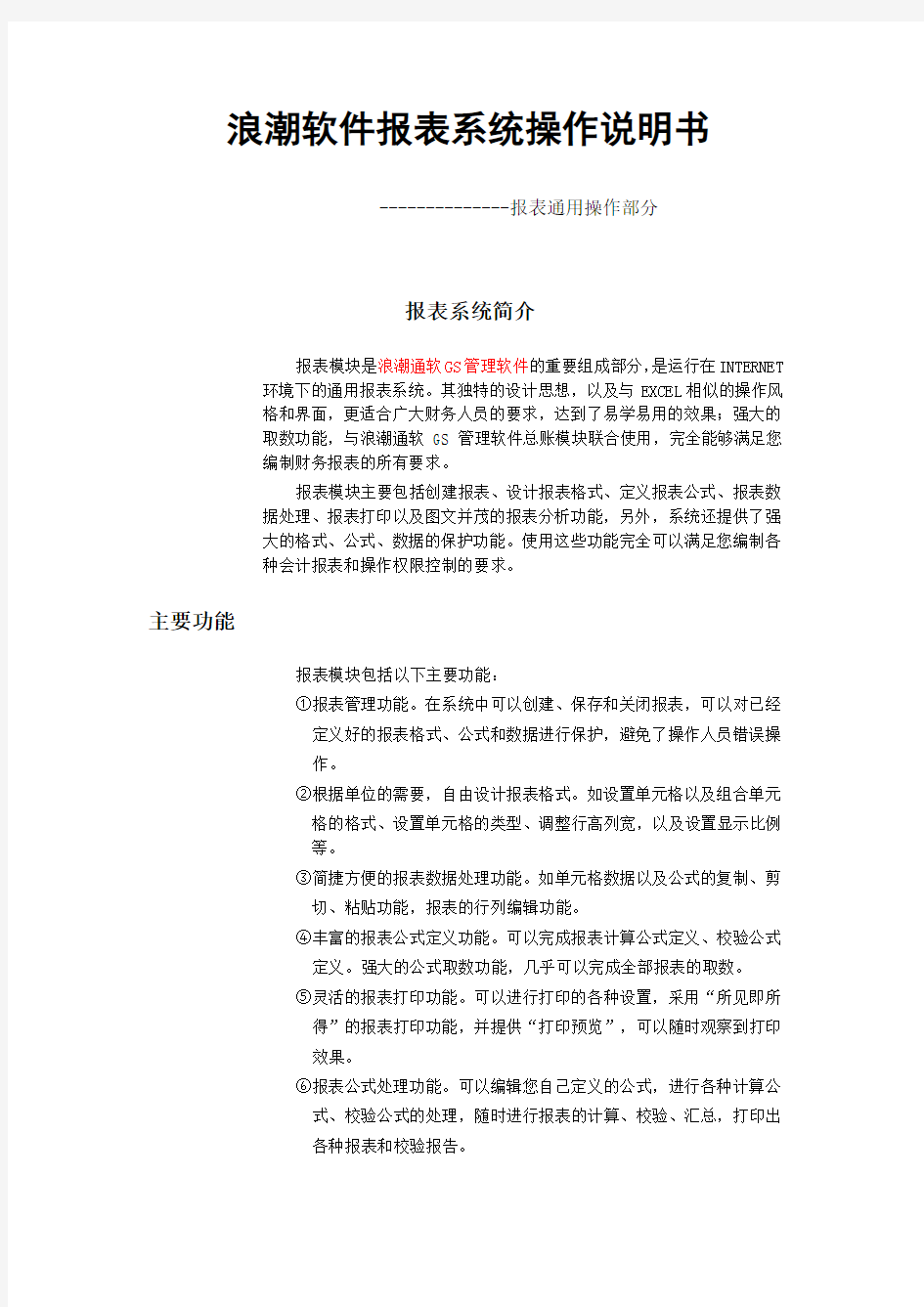

浪潮软件报表系统操作说明书
--------------报表通用操作部分
报表系统简介
报表模块是浪潮通软GS管理软件的重要组成部分,是运行在INTERNET 环境下的通用报表系统。其独特的设计思想,以及与EXCEL相似的操作风
格和界面,更适合广大财务人员的要求,达到了易学易用的效果;强大的
取数功能,与浪潮通软GS管理软件总账模块联合使用,完全能够满足您
编制财务报表的所有要求。
报表模块主要包括创建报表、设计报表格式、定义报表公式、报表数据处理、报表打印以及图文并茂的报表分析功能,另外,系统还提供了强
大的格式、公式、数据的保护功能。使用这些功能完全可以满足您编制各
种会计报表和操作权限控制的要求。
主要功能
报表模块包括以下主要功能:
①报表管理功能。在系统中可以创建、保存和关闭报表,可以对已经
定义好的报表格式、公式和数据进行保护,避免了操作人员错误操
作。
②根据单位的需要,自由设计报表格式。如设置单元格以及组合单元
格的格式、设置单元格的类型、调整行高列宽,以及设置显示比例
等。
③简捷方便的报表数据处理功能。如单元格数据以及公式的复制、剪
切、粘贴功能,报表的行列编辑功能。
④丰富的报表公式定义功能。可以完成报表计算公式定义、校验公式
定义。强大的公式取数功能,几乎可以完成全部报表的取数。
⑤灵活的报表打印功能。可以进行打印的各种设置,采用“所见即所
得”的报表打印功能,并提供“打印预览”,可以随时观察到打印
效果。
⑥报表公式处理功能。可以编辑您自己定义的公式,进行各种计算公
式、校验公式的处理,随时进行报表的计算、校验、汇总,打印出
各种报表和校验报告。
操作流程
第一次使用报表模块,参照如下流程:
制作一张报表的流程一般主要经过以下步骤:
第一步 进入报表模块,创建新的报表
第二步 设计报表格式
第三步 报表公式定义
第四步 报表数据处理
第五步 报表打印
第六步 退出报表系统
在以上的步骤中,创建新的报表、设计报表格式、报表数据处理是必
须的步骤,这是报表处理的基本过程。
报表格式、公式保护 报表计算 报表校验
报表汇总
计算数据单元
报表打印
报 表 形 成 报 表 数据处理 报表新建
报表格式定义
报表公式定义
报表数据保护
基本概念
在本节中,主要说明报表模块的基本概念。
数据单元:
数据单元又称数据类型,它是个抽象的概念,在本系统中数据保存在数据单元中。数据单元是可扩充的,并且是可以运算和汇总的。它可以表
示不同单位的数据,不同币种的数据,不同金额单位的数据等。
报表版本:
引入报表版本的概念,意义在于对于同一报表可以存在多种格式。
格式状态:
在格式状态下用户可以定制报表的格式。包括:报表内容定义和设置单元格、行、列。
数据状态:
在数据状态下,既不能修改报表的格式,又不能定义报表的公式,但可以看到报表的格式以及报表的数据。在该状态下,可以对数据区中的数
据进行查询、修改、计算、校验。
通用公式状态、单元公式状态:
这两种公式状态下,可以运用数学函数及财务函数进行公式的定义,具体如何进行公式的定义,在第五章报表公式处理中有具体的说明。在公
式状态下,显示您所定义的报表格式,定义了公式的单元格将显示“公式”
二字。通用公式状态下定义的公式适用于该表所有数据单元;单元公式状
态下定义的公式只适用于本数据单元。
单元格:
单元格是组成报表的最小单元,一个单元格由所在行、列组成。
行号用数字表示,列标用字母表示。
对单元格的操作主要涉及如下的内容:
单元格格式设计、单元格公式定义、对单个单元格以及多个单元格数据的处理、不同视图下单元格的显示等等。
报表组成:
一张会计报表由四部分组成:标题、表头、表体及表尾。
报表文件管理主要涉及如何新建、打开、删除报表以及封存、审核等功能。
新建报表
新建一张报表,需要首先设置表的各种参数信息,分为:基本参数、格式参数、其他参数。新建报表有两种方式:一种是根据用户输入的报表
参数和系统默认的参数,新建一张报表;另一种是选择报表模板,可以是
任何一张已存在的报表或模板表,其初始的参数除了格式参数外,其他参
数仍允许修改,然后根据在模板基础上的加工形成一张新的报表。
功能位置
进入报表模块,选择报表操作菜单下的新建报表功能。
操作步骤
进入该功能后,显示界面如图1.1.1所示。
图 1.1.1
项目录入及说明
基本参数:
【报表编号】:为十二位字符以内的数字、字母任意组合的字符串,
编号不能为空,在格式定义之后,不能对报表编号进
行修改。
【模板选择】:可以选择任何一张已存在的报表或模板表。
【报表名称】:新建表名称,不能为空。系统将根据输入的表名确定
主标题行内容。
【报表版本】:同一张报表,可以有不同的版本,默认值,新建
表的版本不能修改。
【版本说明】:对该版本的说明信息,若是升级版,一般要有版本升
级的详细说明。
格式参数:
【标题行数】:由主标题和副标题组成,主标题默认为报表名称,副
标题反映单位名称、报表时间、以及金额单位等。系
统缺省值为2。
【表头行数】:表头即列标题名称。系统缺省值为1,如果为多层表
头,可以设置多行。
【表尾行数】:表尾即报表的注释项目。系统缺省值为2。
【表体行数】:表体即表的具体内容,表格内除了表头内容以外的所
有项目内容和数据就是表体。系统缺省值为30。
【报表列数】:报表总列数。系统缺省值为10。
举例
图 1.1.2
其他参数:
【上报编号】:该表在上报时的编号,可以和该表的报表编号相同。【报表类型】:可以是年报表、季报表、月报表、日报表、模板表、
分析表。
注意:
其中的年报、季报、月报、日报表只是起到分类作用,并无其他含义。
【报表类别】:是对报表的分类。同一个报表可以划到多个类别中。
新建报表时,可以先确定类别,也可以不确定类别。
若选择类别,则列示该登录职责对应的单位所拥有的
报表类别集合。若不选择类别,则建完该表后,还可
以通过报表划分功能确定该表的类别,也可以不分类。
【保护属性】:在“公有”和“私有”中选择其一。如果选择私有,
则该报表格式只能由创建单位使用,其他单位不允许
使用;如果选择公有,则为下级单位使用该报表格式
提供了可能,只需在系统模块职责维护中分配该报表
的数据权限即可。
注意:
新建报表的编号不允许与已有的报表编号重复,即不同版本的报表只能通过版本
升级功能实现。
在整个集团中,对于统一的报表格式,应在虚拟合并公司中创建,并把这些报表
的保护属性设为公有。
打开报表
如果在报表系统中,已存在建好的报表,在此处您可以打开这些报表。
功能位置
进入报表模块,选择报表操作菜单下的打开报表功能。
操作步骤
进入该功能后,系统显示界面如图1.2.1所示。
图 1.2.1
该功能提供了打开报表格式和打开报表数据两种功能。若打开格式则选中需要打开的报表,而不选任何数据单元,点击【确定】即可,在打开
的格式窗口只有格式状态和通用公式状态;若打开报表数据,除了选择报
表外还需要选择数据单元,再点击【确定】,在打开的报表数据窗口有格
式状态、数据状态、通用公式状态、单元公式状态四种状态可以切换。
打开报表之后,您可以对选中的报表进行查询、修改、打印、分析等操作。
注意:
无论是打开报表格式还是打开报表数据,一次只能打开一张报表。
根据登录职责对应单位所拥有的报表类别,只列示有权限的报表。
会计期间默认显示登录的会计日期所属的期间,可以修改。
报表转出
可以将报表的格式、公式等转出到磁盘上,作为备份。
功能位置
进入报表模块,选择报表操作菜单下的报表转出功能。
操作步骤
进入该功能后,显示窗口如图 1.3.1所示。
图1.3.1
选中要转出的报表名称、转出内容,点击【转出】即可。需要选择一个转出文件,即相应内容转出后的存储位置。
报表转入
可以将已经存在的转出文件转入。该功能类似于报表的复制功能,但是使用起来更加灵活。
功能位置
进入报表模块,选择报表操作菜单下的报表转入功能。
操作步骤
进入该功能后,显示窗口如图 1.4.1所示。
图1.4.1
选择【选择文件】按钮,系统弹出如下图1.4.2所示对话框。
图1.4.2
选择已经存在的转出文件即可。此时,系统显示如图所示。
图1.4.3
选择要转入的报表名称,也可以选择【全选】,转入内容,点击【转入】完成对报表的更新操作。
注意:
如果要转入的报表编号在当前系统中已经存在,且当前年已有报表数据,则考虑格
式和数据的统一性,报表格式转入会失败,此时请用清除数据功能清除已有数据,
再进行报表转入。
报表启封封存
该功能提供了对报表格式和公式的保护。通常情况,多个操作员对相同的报表会有各种操作权限,可能刚刚定义好的报表会被其他不了解情况
的操作员改变。报表封存功能就是针对这个问题提出来的,它能使您在享
受强大的报表定义功能的同时,有效保证报表格式和公式的安全性和正确
性。
功能位置
进入报表模块,选择报表操作菜单下的报表启封封存功能。
操作步骤
进入该功能后,系统显示界面如图1.5.1所示。
图 1.5.1
项目说明:
【格式封存】:有不保护、低级保护、中级保护、高级保护四个选项。
其含义如下:
①不保护:没有限制;
②低级保护:禁止用户修改格式区、数据区、行数、列数、标题行数、
表头行数、表体行数,插入行列、删除行列;
③中级保护:除基本保护信息不允许修改外,另:标题的内容、副标
题的内容、表头内容、格式的内容、合并单元格、小数位数、数据类别、
是否保护,单元格对应的指标代码、设置行对应标准类别、列对应标准类
别不允许修改;
④高级保护:除中级保护的内容不允许修改之外,另:行高、列宽、
字体、字号、颜色、边框、对齐方式、自动换行、设置固定行、固定列、
行列隐藏、数据的显示格式都不允许修改。
【公有公式】:包含计算公式、校验公式、平衡公式。有允许增删改、不允许删改、不许增删改三个选项。其含义如下:
允许增删改:可以增加、删除、修改公有公式。
不允许删改:不能删除、修改已有的公有公式,但是可以增加。
不许增删改:不能删除、修改已有公有公式,并且也不能增加。
【单元公式】:同公有公式。
【同化类别报表】:该功能是将当前报表类别下的所有报表都设置为该类别下第一个报表的封存属性。
注意:
只有在左上角的数据类型中选择了数据单元,才可以定义单元公式的封存属性。
修改封存属性后,需要点击【保存】按钮。
报表的创建单位有封存权限。
报表数据审核
为防止计算完或输入完数据的报表,被其他操作员误修改,系统提供了对数据的保护功能。报表数据审核意在控制报表的数据是否可以修改,
包括其他形式的修改,如计算、接收等。
功能位置
进入报表模块,选择报表操作菜单下的报表数据审核功能。
操作步骤
进入该功能后,系统显示界面如图1.6.1所示。
图 1.6.1
选择数据单元,则显示出引用该数据单元的所有报表,这时可以选择报表打上审核标志,这样所选报表在审核期间所定义的数据单元中的数据
将不能修改。也可以选择按钮,将引用该数据单元的所有报表打上审核标
志。同样,也可以选择报表显示出与该报表关联的所有数据单元,选择进
行审核操作。
【全部通过勾稽关系】:选择该项目,表示如果该数据单元报表通过了报表校验,则系统自动打上审核标志。
【本级审核】:普通公司只能对本公司的数据单元的报表进行“本级审核”。
【上级审核】:合并公司只能对下级单位的数据单元进行上级审核,并且相应的数据单元必须已做本级审核标志。上级单位做上级审核后,此
数据单元的报表不能做本级取消审核。
注意:
审核标志对正在打开的报表不起作用。
会计期间显示登录的会计日期所属的期间,允许修改。
修改完本级审核或上级审核标志后,需要点击【保存】按钮。
去掉审核标志就是取消审核,也即去掉了报表对应数据单元数据的保护
报表删除
如果您能够确认某张报表已经没有用处了,那么您可以使用该功能删除这些不再使用的报表。
功能位置
进入报表模块,选择报表操作菜单下的报表删除功能。
操作步骤
进入该功能后,显示窗口如图 1.7.1所示。
图 1.7.1
选择需要删除的报表,然后点击【删除】按钮,则删除选中的报表。
注意:
报表删除的前提条件:该表所对应的任何数据单元在当前年中都没有数据。
删除操作将会把这张表的格式、公式全部删除,并且删除后不能恢复,请慎重操作。
如何删除存在数据的报表?
如果您能够确定该张报表已没有用处了,需要删除,那么您只需使用报表数据清除功能将该表所对应的数据单元在当前年度各个月份的数据
清除,就可以删除该表了。
智能蓝精灵 门禁考勤管理软件 使 用 说 明 书
软件使用基本步骤
一.系统介绍―――――――――――――――――――――――――――――2二.软件的安装――――――――――――――――――――――――――――2三.基本信息设置―――――――――――――――――――――――――――2 1)部门班组设置 -------------------------- 3 2)人员资料管理 -------------------------- 3 3)数据库维护 ---------------------------- 3 4)用户管理 ------------------------------ 3 四.门禁管理―――――――――――――――――――――――――――――4 1)通迅端口设置―――――――――――――――――――――――――4 2)控制器管理――――――――――――――――――――――――――4 3)控制器设置 ---------------------------- 6 4)卡片资料管理―――――――――――――――――――――――――11 5)卡片领用注册 ------------------------- 12 6)实时监控 ----------------------------- 13 五.数据采集与事件查询――――――――――――――――――――――――13六.考勤管理―――――――――――――――――――――――――――――14 1 )班次信息设置――――――――――――――――――――――――――14 2 )考勤参数设置--------------------------------------------------------- 15 3 )考勤排班------------------------------------------------------------- 15 4 )节假日登记―――――――――――――――――――――――――――16 5 )调休日期登记――――――――――――――――――――――――――16 6 )请假/待料登记―――――――――――――――――――――――――17 7 )原始数据修改――――――――――――――――――――――――――17 8 )考勤数据处理分析――――――――――――――――――――――――17 9 )考勤数据汇总―――――――—――――――――――――――――――18 10 )考勤明细表—―――――――――――――――――――――――――18 11 )考勤汇总表――――――――――――――――――――――――――18 12 )日打卡查询――――――――――――――――――――――――――18 13 )补卡记录查询—――――――――――――――――――――――――19
金蝶K I S专业版操作流程(财务)
金蝶财务系统 金蝶KIS 专业版财务部分的几大操作步骤: 1、新建账套:在服务器的账套管理进行,账套管理的主要工作:新建账套、删除账 套、备份账套、恢复账套。 2、确定账套的启用时间、参数设置、基础资料的新增:如用户名的新增及授权、凭证 字、计量单位、会计科目、核算项目(客户、部门、供应商、职员···)等资料的新增3、初始数据的录入:a、固定资产的初始数据录入并传递到总账,b、科目初始数据的 录入并试算平衡后启用财务系统。 4、财务部分的日常操作: a、账务处理的流程: b、固定资产模块的操作:固定资产卡片的新增、变动、清理、自动计提折旧,生成 相应的财务凭证 c、工资模块的使用:相关的基础资料的完善,可以从总账系统引入;公式的设置、 数据的录入、所得税的引入。
5、查看相应报表:资产负债表、利润表、自定义的报表。 具体操作如下: 一、新建账套 在服务器开始→程序→金蝶KIS专业版→工具→账套管理(单击) →确定→新建→帐套名称、数据库(即账套数据)存放路径(注意文件路径千万不要放在C盘,可在其他盘符新建个文件夹存放)、公司名称。然后点击“确定”,需要等待一会儿。 二、确定账套启用时间及帐套参数设置和相关基础资料的新增 1、账套的启用时间及参数设置 新建的账套在正式起用前要对使用的模块设置相应启用年度和启用期间。 步骤:从桌面的“金蝶KIS专业版”或者“开始→程序→金蝶KIS专业版”的
每新建好一个账套都有一个系统管理员的身份叫manager、通过选择需要登录 的 账套,然后点击“确定” 登录系统。 步骤:基础设置→系统参数
伟航教学管理系统软件 V2.0 说明书 1.引言 本软件使用说明书是为了指导伟航教学管理系统软件 V2.0的使用操作,同时为本软件系统的测试提供必要的信息。 本详细设计说明书的读者都包括以下人员: a. 代码编写人员 b. 测试人员 c. 概要设计人员 d. 其它对伟航教学管理系统软件 V2.0感兴趣的人员。 2.软件概述 2.1目标 1、使用方便、安装简单,用户只需要进行本地安装即可方便地使用本软件。 2、伟航教学管理系统软件 V2.0的设计旨在实现管理员、教师以及学生对信息的查询、修改以及更新提供便利性。教学管理系统是一个辅助学校教务人员完成日常工作中,涉及教师管理、课程管理和成绩管理等项目的日常比较繁重的工作。它应用计算机在数据处理和数据整理保存方面的优异性能,帮助工作人员提高工作的效率、减少出错情况。 2.2功能特点 该系统具有以下几个功能特点: (1)本软件系统的开发采用了C/S结构,技术成熟,使得该系统具有高可靠性、较强的拓展性和维护性;
(2)该系统支持并发用户数较多。响应时间仅在2s左右,具有良好的实用性和出众的性价比。 (3)同时本软件在预检结果的准确度方面也具有很高的可信性。开发人员在网络安全、数据传输安全、数据访问安全和数据存储安全等几个方面做了大量努力,使得系统安全性极高; 3.运行环境 3.1硬件环境 服务器端:CPU以Intel的型号为准,可以采用AMD相同档次的对应型号,内存基本配置4G 客户端:CPU为Core i3-2100 3.10GHz(标准配置),内存为4 GB(标准配置),磁盘存储为500 GB(标准配置)。 3.2软件环境 客户端:操作系统为Microsoft Windows 7、Windows 10、Microsoft XP 3.3方案设定 3.3.1 基本E-R图设计 伟航教学管理系统软件 V2.0使教学管理的计算机化成为高校管理现代化、决策科学化的一个重要环节,是开创教学管理工作新局面的必由之路。本系统的E-R图设计主要包括教师、学生、系部、课程等实体部分,本系统的E-R设计图如图3-1、图3-2、图3-3和图3-4所示。
在使用本软件时,需要对IE作如下设置: 1)需设置工具->Internet属性->浏览历史记录->设置->设置检查所存网页的较新 2)把“格安信息协同工作”网站加入可信任站点:工具->Internet属性->安全->可信站点->站点->加入该站点IP,如图所示: 系统使用流程 1.立项:市场部人员点击导航栏->项目管理->填写立项选项,申请一个新的项目立项,下 面的附件管理可以添加该项目立项所需附件,在确认立项前可以修改相关内容,如图所示:
注意:在填写新的立项时一定要设置状态为“立项”,否则该项目无法进行确认。 2.确认立项:填写完立项后,执行部门的部门经理就可以对项目进行确认了。如果没有问 题,点击导航栏->项目管理->确认立项选项,然后点击提交审批,在审批过程中,可以 3.审批:总经办人员对项目进行审批,点击导航栏->项目管理->立项审批或从首页提示中 直接点击进入,如图所示,同意立项则点击审批按钮。
4.财务审核:财务人员点击导航栏->项目管理->立项财务审核或从首页提示中直接点击进 入,财务人员可以根据项目情况选择下面的修改项目信息对该项目进行修改,该项目无问题后,点击下方“财务审批”按钮进行审核。 5.部门经理制作预算:首先点击导航栏->项目管理->收入预算,对该项目预计收入进行添 加, 注意:此处预算与员工报销时的费用密切相关,必须仔细且与财务名目一致,如果细类不准确,如办公费预算不足了,即使总预算未超,员工也无法进行该项费用报销 然后点击导航栏->项目管理->估算经费,对该项目预计花费进行添加,
最后点击导航栏->项目管理->提交预算审批,对该项目预算进行提交,等待审批。 6.预算审批:预算审批人员对预算进行审批。 7.预算财务审核:财务人员对预算进行审核。 8.指定项目经理:该项目承接部门负责人指定项目经理, 点击导航栏->项目管理->指定项 目经理,选中被批准过的项目,点击选中该项目,在弹出的界面选择下面的添加,指定项目经理及其任职时间。
金蝶财务软件的操作流程 有外币:录入凭证→审核凭证→凭证过账→期末调汇→凭证审核→凭证过账→结转损益→凭证审核→凭证过账→期末结账, 没有外币:录入凭证→审核凭证→凭证过账→结转损益→凭证审核→ 凭证过账→期末结账,在金蝶软件里面凭证审核是可选的。 具体 一、凭证处理 1、摘要栏两种快速复制摘要的功能,在下一行中按“..”可复制上一条摘要,按“//”可复制第一条摘要。同时,系统还设计了摘要库,在录入凭证过程中,当光标定位于摘要栏时,按F7或单击「获取」按钮,即可调出凭证摘要库。选择所需的摘要即可,在这个窗口中,您还可以新增、删除或引入摘要; 2、会计科目栏会计科目获取——F7或用鼠标单击窗口中的「获取」按钮,可调出会计科目代码; 3、金额栏已录入的金额转换方向,按“空格”键即可;若要输入负金额,在录入数字后再输入“-”号即可; 4、金额借贷自动平衡——“CTR+F7” 5、凭证保存——F8 二、凭证审核 1、成批审核——先在凭证查询中,“凭证查询”→“全部、全部”,选文件菜单中的“成批审核”功能或按“CTR+H”即可; 2、成批销章——先在凭证查询中,“凭证查询”→“全部、全部”,选文件菜单中的“成批销章”功能或按“CTR+V”即可; 三、凭证过帐
1、凭证过帐→向导 2、凭证反过帐——“CTR+F11” 四、期末结帐 1、期末结帐:期末处理→期末结帐→向导 2、期末反结帐:CTR+F12 五、出纳扎帐与反扎帐 1、出纳扎帐:出纳→出纳扎帐→向导 2、出纳反扎帐:CTR+F9 六、备份(磁盘或硬盘) 1、初始化完、月末或年末,用磁盘备份,插入A盘→文件→备份; 2、初始化完、月末或年末,用硬盘备份,文件→备份→选择路径(C盘、D盘、E盘) 七、帐套恢复 想用备份的账套数据(即相应的.AIB 文件),先将备份的账套恢复到硬盘中(恢复为AIS账套文件),再打开它。利用此功能可将备份到软盘上的账套资料恢复到硬盘中。具体操作:文件菜单→恢复→恢复账套→选择备份文件点击后<打开>→恢复为“AIS”帐套; 七、工具菜单 1、用户管理(用户增加、删除、授权); 2、用户登录密码(用户密码增加、修改、删除); 3、计算器—F11 帐务处理流程: 1、凭证录入:点击“主窗口”中“凭证录入”,弹出一张凭证的窗口,先修改凭证日期,修改凭证字,输入附件张数,鼠标点到摘要拦,输入摘要内容,此时也可以按F7或者凭证菜单栏里的“获取”按纽,弹出常用摘要窗口,此窗口左下方“增加”按纽增加常用摘要类别(如:收入,支出等)类别名称自编,点右边“增加”按纽增加常用摘要内容,如:提取现金、销售某某商品等等。输入完摘要后,回车,光标跳到会计科目栏,点击“获取”或F7弹出会计科目窗口,在此窗口中选择相应会计科目,也可直接输入科目代码,回车,如果选取的科目关联了核算项目,则光标跳入会计科目左下方的空格,再按F7选择相应的核算项
常用软件常用系统软件 系统软件的作用是协调各部分硬件的工作,并为各种应用软件提供支持,使计算机用户和其他软件将计算机当作一个整体,不需要了解计算机底层的硬件工作内容,即可使用这些硬件实现各种功能。 系统软件主要包括操作系统和一些基本的工具软件,如各种编程语言的编译软件、硬件检测与维护软件以及其他一些针对操作系统的辅助软件等。 1.操作系统 在系统软件中,操作系统(Operating System,OS)是负责直接控制和管理硬件的系统软件,也是一系列系统软件的集合。其功能通常包括处理器管理、存储管理、文件管理、设备管理和作业管理等。当多个软件同时运行时,操作系统负责规划以及优化系统资源,并将系统资源分配给各种软件。 操作系统是所有软件的基础,其可以为其他软件提供基本的硬件支持。常用的操作系统主要有以下几种。 Windows XP Windows XP操作系统,是微软公司于2001年推出的一款基于Windows NT内核的单用户、多任务图形操作系统。它结合了Windows 9X和Windows NT等两大系列操作系统的优点,相对Windows之前的系统,具有更高的安全性,和更强的易用性。 Windows XP系统是国内目前应用最广泛的操作系统。相对上一代的Windows 2000系统,其具有更快的休眠和激活过程;自带了大量(据说超过1万种)不同硬件的驱动;提供更加友好的用户界面;快速用户切换(可保存当前用户的状态,然后切换到另一个用户);字体边缘平滑技术(ClearType,用于液晶显示器);远程协助功能,允许远程控制计算机;增加了对PPP_oE协议的支持,允许用户直接使用DSL等网络连接。 Windows XP一改之前Windows系统使用灰色作为各种任务栏、窗口的风格,首次使用了彩色的3D主题,并提供了3个色彩方案供用户选择。在界面上也进行很很大的创新,如图1-1所示。 图1-1 Windows XP的界面 随着Windows XP发布,微软公司不断为Windows XP提供各种升级和更新。大约每2 ~3年,微软公司都会发布一个集合了过去数年针对Windows所有修补和增强的升级文件包
专 组号:小组成员: 完成时间:
目录 1.系统概述 (3) 1.1. 系统功能简介 (3) 1.2 系统用户角色 (3) 2.理由 (3) 3.项目范围 (3) 4.系统假设 (3) 5.系统定义 (4) 6.用户场景 (5) 7.用户用例 (5) 7.1 用户用例步骤 (5) 7.2系统需求 (9) 7.2.1 功能需求 (9) 7.2.2 非功能需求 (12) 8.文档历史 (14)
1.系统概述 1.1. 系统功能简介 教务处工作人员根据设置的用户名和密码,登录到学生信息管理系统,并对学生提交的信息修改进行审核,,系统优先级高; 档案管理员添加、查看、删除、修改学生的基本信息, 系统优先级高; 老师查看自己所管班级的学生的信息, 系统优先级高; 学生修改、查看自己的某些信息, 系统优先级高; 1.2 系统用户角色 2.理由 由于现在的学校规模在逐渐的扩大,设置的专业类别、分支机构及老师、学生人数越来越多,对于过去的学生信息管理系统,不能满足当前学生信息管理的服务性能要求。本报告对于开发新的<<学生信息管理系统>>面临的问题及解决方案进行初步的设计与合理的安排,对用户需求进行了全面细致的分析,更清晰的理解学生信息管理系统业务需求,深入描述软件的功能和性能与界面,确定该软件设计的限制和定义软件的其他有效性需求,对开发计划进行了总体的规划确定开发的需求与面临困难的可行性分析。 3.项目范围 学生信息管理系统是典型的信息管理系统,其开发主要包括后台数据库的建立、维护以及前端应用程序的开发两个方面。对于前者要求建立起数据一致性和完整性强、数据安全性好的数据库。而对于后者则要求应用程序具有功能完备,易使用等特点。学生信息管理系统对全校学生实行统一的管理,可以方便的进行增添、查询、修改、删除学生信息的工作。为了使本系统成功达到用户的要求,需要在2012.12.28之前完成本系统的开发测试,并写提交相关的技术文档。通过与用户的沟通,及时获得用户的最新需求以便于本系统的完善。 4.系统假设 本项目的开发时间为2012.9.9—2012.12.28 开发人员人数:3人 技术文档写作人员人数3人
金陵科技学院商学院 Faculty of Business JIT 班级名称: M13财务管理(专转本) 学生姓名: 彭红梅 孟莹 蒋兴婷 杨娜 张迎春 授课教师: 上交时间: 作业字数: 学生签名: 专 题 报 告 封 面 课程编号:1102401615 课程名称:财务管理专题
浪潮电子信息股份有限公司绩效评价与分析 摘要 随着我国市场经济体制及现代企业制度的建立,按照市场经济的要求建立适合我国国有企业的绩效评价体系,是国有企业体制改革的必然选择,也是参与国际经济竟争的必然要求。浪潮电子信息股份有限公司绩效评价与分析概要地揭示了该企业绩效评价制度中存在的问题,并就该企业如何建立适应市场竞争要求的缋效评价制度提出了一些观点和方法。 关键词:绩效评价市场竞争企业价值 公司简介 浪潮是中国最早的IT品牌之一,该企业在中国企业联合会、中国企业家协会联合发布的2012年度中国企业500强排名中名列第248位。公司是经山东省经济体制改革委员会鲁体改函字[1998]96号文批准,并经山东省人民政府鲁政字[1999]165号文同意成立的股份有限公司。由浪潮电子信息产业集团公司、烟台东方电子信息产业集团有限公司、北京算通科技发展有限公司、山东时风集团公司、山东金达实业有限公司、全泰电脑(惠阳)有限公司发起设立。经一九九九年三月二十三日召开的一九九八年度股东大会决议、中国证券监督管理委员会二零零零年四月十九日发出的证监发行字[2000]43号文批准,以及深圳证券交易所同意,本公司于二零零零四月二十四日以上网定价方式向社会公开发行人民币普通股("A股")6500万股。浪潮集团有限公司是中国领先的计算平台与IT应用解决方案供应商,同时,也是中国最大的服务器制造商和服务器解决方案提供商,控股股东为山东省国有资产投资控股有限公司。浪潮集团拥有“浪潮信息”和“浪潮软件”两家国内A股上市公司和在香港联交所上市的浪潮国际有限公司 目前已形成服务器和ERP两大主导产业,计算机、软件、移动通信、智能终端、半导体等产业群组。用户遍及中国金融、通信、政府、教育、制造业、烟草
金蝶KIS说明书 金蝶KIS根据中国企业在不同发展阶段的管理需要,分为迷你版、标准版、行政事业版、专业版。其中标准版提供了总账、报表、工资、固定资产、出纳管理、往来管理、财务分析等企业全面财务核算和管理。 一、使用前准备工作 一、安装前的准备工作 1、首先,建立个名为“备份”的文件夹(将来备份用)。 打开我的电脑→双击D盘或其他非系统盘→ 新建“金蝶软件” 目录→双击“金蝶软件”目录→单击右键“新建”→ 文件夹→ 系统生成一个新文件夹,输入文件夹的名字“备份”。 2、然后,同样的方法建立一个专门存放账套的文件夹。 二、快速入门 (一)、窗口说明; 1、标题栏:显示窗口名称。 2、控制菜单:常用命令,使窗口放大、缩小、关闭。 3、菜单条:包含窗口所有特定的命令,如…文件?。 (二)、鼠标操作: 1、单击:按下鼠标按键,立即放开。一般用于定位或选择做某个对象。 2、双击:快速地按两次鼠标按键。一般用于执行某个动作。 3、拖动:按下鼠标按键保持不放,然后移动,可将某个对象拖到指定位置。 4、指向:移动鼠标,使屏幕上的鼠标指针指向选择的项目。 注:如不特别声明,有关鼠标的操作均使用鼠标左键。 (三)、常用命令按钮 1、[增加]按钮:单击此按钮增加资料。 2、[修改]按钮:选中要修改的资料后单击此按钮修改资料。 3、[删除]按钮;选中资料后单击此按钮删除选中的资料。 4、[关闭]按钮:关闭当前窗口,返回上一级窗口。 5、[确认]按钮:确认输入有效。 6、[取消]按钮:输入无效,或取消某个操作。 (四)、菜单功能简介
文件菜单____ 对帐套操作的各种功能按钮。 功能菜单____ 系统各模块的启动按钮。 基础资料---- 系统基本资料设置 工具菜单____ 用于用户的授权、口令的更改、现金流量表工具等。 窗口---- 用于对软件的窗口布局的改变 帮助菜单____ 系统的在线帮助、常见问题、版本的查询。 三、软件的安装 1、硬加密软件的安装 关闭计算机→将加密卡插入计算机后的打印机接口上→ 将打印机电缆接在加密卡上→ 打开计算机,启动系统→将安装光盘放入光驱内→单击“金蝶KIS标准版”→根据系统提示进行操作→安装完毕→重新启动计算机。 2、软加密软件的安装 A,单机版的安装 启动计算机→将安装光盘放入光驱内→单击“金蝶KIS标准版” →根据系统提示操作→安装完毕→重新启动计算机。 B,网络版的安装(必须先安装网络版加密服务器) 启动计算机→将安装光盘放入光驱内→单击“网络版加密服务器” →根据提示安装→安装完毕后再安装软件;单击“金蝶KIS标准版” →根据系统提示操作→安装完毕→重新启动计算机。网上注册请参照软件内附带的KIS软加密网上注册指导手册进行。 如何启动金蝶财务软件(windows XP系统): 有两种启动方式: 1、单击“开始”→单击“所有程序” → 单击“金蝶KIS” →单击“金蝶KIS标准版”; 2、双击桌面上“金蝶KIS标准版” → 选择账套文件→输入用户名及用户密码→“确定”。 四、金蝶财务软件初始流程 1、根据手工账及业务资料建账→ 2、建立账套:→建立账户会计科目→有外币核算项目,输入该科目所核算的币种及期间汇率→有核算项目,按项目建立初始数据(往来单位、部门、职员、其他核算项目)→ 3、录入初始化数据:各账户科目期初余额及累计发生额→固定资产卡片资料录入(如不考虑明细可不输入)→ 4、试算平衡表平衡后→ 5、启用账套→ 6、日常核算 金蝶财务软件的大致操作流程
软件维护及使用管理规 定 IMB standardization office【IMB 5AB- IMBK 08- IMB 2C】
日常办公软件及特殊软件维护及使用管理办法 1、目的:为有效使用及管理计算机软件资源,并确保公司计算机软件的合法使用,避免人员因使用非法软件,影响公司声誉或造成计算机病毒侵害,影响日常工作正常进行,特制定本办法。 2、适用范围:本办法适用于本公司软件使用的相关信息作业管理。 一、软件安装及使用 1.公司的各类计算机软件,应依据着作版权者为限,并统一由信息 技术部负责安装保管,信息管理软件及其它专用软件,需填制 《IT资源申请单》(见附表info-03)进行申请,获准后方可安 装。 2.严禁个人私自在公司计算机上安装未获授权、非授权公司使用或 超过使用授权数量的软件,未经授权或同意,使用者不得擅自在 计算机内安装任何软件或信息,经授权同意者始得于计算机内安 装合法授权的软件或信息。 3.各部门软件分配使用后,保管人或使用人职务变动或离职时,应 移交其保管或使用的软件,并办理交接。 4.禁止员工使用会干扰或破坏网络上其它使用者或节点的软件系 统,此种干扰与破坏如散布计算机病毒、尝试侵入未经授权的计 算机系统、或其它类似的情形者皆在禁止范围内。
5.网络上存取到的任何资源,若其拥有权属个人或非公司所有,除 非已经正式开放或已获授权使用,否则禁止滥用或复制使用这些 资源。 6.禁止员工使用非法软件,或私人拥有的计算机软件安装使用于公 司计算机上,也不得将公司合法软件私自拷贝、借于他人或私自 将软件带回家中,如因此触犯着作权,则该员工应负刑事及民事 全部责任,各部门应妥善保管正版软件,防止软件授权外泄或被 非法使用。 二、软件的相关维护升级管理 7.为使软件在计算机中发挥应有的效用,并避免非法软件流入公 司,信息技术部可定期或不定期稽查,如发现使用非法计算机软 件者,除提报于公司外,并追究相应责任。 8.软件管理人员应依据软件本身需求定期备份数据,对于软件数据 进行的更新操作必须存档相关数据文件和审批文件。 9.信息技术部对于购入的合法软件由专门人员分类保管。软件保管 人对软件负保管之责,软件使用者如有使用不当,造成损毁或遗 失,应负赔偿责任。 10.借用或归还软件,须直接联系软件管理人员,不可私自转借, 并不得委任借还。借用软件若有遗失或不正常使用导致损坏,无 法正常使用,借用人应负责赔偿。(正常使用的毁损不在此限, 但须交回原借用的光盘或磁盘)。
3DMS监控平台软件使用说明书 版本:4.23 深圳市亚美达通讯设备有限公司
目录 1、系统登录 (3) 2、主界面 (4) 2.1标题栏 (4) 2.2菜单栏 (4) 2.3工具栏 (4) 2.4状态栏 (4) 2.5树形区 (4) 2.6地图区 (5) 2.7简明信息区 (6) 2.8报警区 (6) 3、监控站点界面 (7) 3.1组态图形 (7) 3.2数据列表 (8) 3.3单灯 (8) 3.4监控点资料 (9) 4、配电箱端的远程操作 (10) 4.1遥测数据 (11) 4.2设置自动开关灯时间 (11) 4.3手动开关灯 (12) 4.4校准时钟 (13) 4.5设置采集器参数 (13) 5、单灯监控 (14) 5.1报警信息 (14) 5.2监测数据 (14) 5.3单灯手动开关灯控制 (15) 5.4单灯配置管理 (15) 6、报表 (17) 6.1监控数据 (17) 6.2故障记录 (17) 6.3监控点数据 (18) 6.4操作记录 (18) 7、数据配置 (19) 7.1监控点管理 (19) 7.2设备管理 (19) 7.3监控项管理 (20) 7.4人员管理 (20) 7.5字典管理 (21) 7.6时间表管理 (21) 8、常见问题 (22)
1、系统登录 启动客户端软件(3DMS.exe),出现登录界面,输入正确的用户名和登录密码,点击登录按钮即可进入监控软件。
2、主界面 主界面采用Windows标准风格,分为: 2.1标题栏:上方第一行,包括软件名称、Windows标准缩放按钮。 2.2菜单栏:上方第二行,为软件功能的菜单。 2.3工具栏:上方第三行,软件常用功能的快捷方式图标。 2.4状态栏:最下方一行,显示服务器连接状态和登录用户信息。 2.5树形区:左侧,按层次显示所有监控站点,可在监控站点名称上单击右键弹出菜单,执行常用功能,亦可在监控站点名称上双击左
金蝶KIS财务业务模块操作标准流程 一、金蝶软件财务系统: 金蝶KIS账务处理系统是最核心系统,以凭证管理为中心,进行账簿报表的管理,可与各个业务系统无缝联接,实现数据共享。企业所有模块的核算最终在凭证录入中体现。 1.日常业务处理流程图: 登陆KIS系统——账务处理——凭证录入(制单人进行凭证录入)——凭证管理(凭证管理可进行凭证审核、反审核、过账及反过账等相关功能。其中凭证审核及反审核由审核人进行操作,过账及反过账既可由审核人操作也可由制单人操作,建议由凭证录入会计操作)——凭证审核——凭证过账——账薄及相关财务日报表等查询(查询账簿必须待凭证审核、过账后方可进行。)——结账(“结转损益”)进行损益类相关凭证的自动结转生成——在“凭证管理”的“凭证查询”中进行损益凭证的审核及过账——财务日报表的查询(“账务处理”——“报表”) 注1.凭证制单人与审核人必须不为同一人: 注2.凭证审核与反审核人,过账与反过账人必须为同一人。 2.特殊业务处理流程: 公司日常业务处理中经常会出现一些特殊情况,如在凭证审核、过账、结转后发现金额错误,此时需分不同情况进行相关处理: ○1如果在凭证审核后未过账时发现出错,则只需以审核人的名义进行反审核操作,并以制单人登陆修改凭证即可,具体流程: 反审核:“审核人”名义登陆系统———账务处理——凭证录入——凭证管理——凭证查询(选择相关过滤条件找出凭证)——在“会计分录序时薄”界面工具栏点击“审核”进入凭证修改界面再点击“审核”即可进行反审核销章或者在所找凭证上单击鼠标右键在弹出的菜单上选择“审核凭证”也可以进行反审核。 修改凭证:当审核人对凭证进行反审核操作销章以后,此时就可以“制单人”名义进入系统修改凭证。只需在工具栏上选择“修改”或单击鼠标右键在弹出的菜单上选择“修改凭证”即可,但修改后需点击“保存”才可。 ○2如果在凭证审核、过账但未结账进发现错误需要修改,则需先反过账、再反审核、修改。反过账流程:账务处理——凭证录入——凭证管理——凭证查询——会计分录序时薄选择相关凭证单击鼠标右键选”反过账或全部反过账”即可,反审核操作具体同前. ○3如果在凭证已经审核、过账、而且凭证录入已结账时发现错误。则此时需反结账——反过账——发审核——修改凭证的顺序进行相关操作。 反结账即把账套从当前月份反回到上一期进行修改,反结账操作: 账务处理——凭证录入——结账——期末结账(选择反结账)即可对当前账套进行么结账操作,然后按前上所述进行反过账、反审核、修改等相关操作即可。 ○4当然以上问题也可不按金蝶软件所述进行解决,即用手工账的方法录入一张正式的凭证也可。
金蝶K3财务软件操作使用流程 帐套管理 一、新建帐套 操作流程:服务器电脑--开始--程序--K3中间层--帐套管理—新建按钮(白纸按钮) 注意点:帐套号、帐套名不能重复但可修改,但帐套类型不可更改 二、设置参数和启用帐套 操作流程:服务器电脑--开始--程序--K3中间层--帐套管理—设置按钮 注意点:公司名称可改,其他参数在帐套启用后即不可更改(包括总账启用期间) 易引发的错误:如果帐套未启用就使用,系统会报错"数据库尚未完成建账初始化,系统不能使用" 三、备份与恢复 1、备份 操作流程:服务器电脑--开始--程序--K3中间层--帐套管理—备份按钮 注意点:a、备份路径的选择(建议可建立容易识别的路径) b、备份时电脑硬盘及外部设备应同时备份 c、备份文件不能直接打开使用 解释:外部设备(光盘刻录机、磁带机) 2、恢复 解释:当源帐套受到损坏,需打开备份文件来使用时用恢复,恢复与备份是对应的过程。 操作流程:服务器电脑--开始--程序--K3中间层--帐套管理—恢复按钮 注意点:恢复时“帐套号、帐套名”不允许重复 四、用户管理(即可在中间层处理,亦可在客户端处理) 操作流程:(中间层)服务器电脑--开始--程序--K3中间层--帐套管理—用户按钮 (客户端)K3主控台—进入相应帐套—系统设置—用户管理
1、用户组:注意系统管理员组与一般用户组的区别 2、新建用户 操作流程:(中间层)服务器电脑--开始--程序--K3中间层--帐套管理—用户按钮—用 户菜单—新建用户 (客户端)K3主控台—进入相应帐套—系统设置—用户管理—用户按钮 —用户菜单—新建用户 注意点:a、只能是系统管理员才可以增加人名 b、注意系统管理员的新增(即用户组的选择) 3、用户授权 操作流程:(中间层)服务器电脑--开始--程序--K3中间层--帐套管理—用户按钮—用 户菜单—权限 (客户端)K3主控台—进入相应帐套—系统设置—用户管理—用户按钮 —用户菜单—权限 注意点:a、只能是系统管理员才可以给一般用户进行授权,报表的授权应在报表系统 工具—〉报表权限控制里给与授权。 b、系统管理员身份的人不需要进行授权 c、具体权限的划分—“高级”中处理 4、查看软件版本及版本号 中间层与客户端均可应用,“帮助”菜单下的“关于” 5、查看系统使用状况 启动中间层—〉系统—〉系统使用状况,查看加密狗信息。 K3客户端 基础资料(系统框架设置) 1、引入科目 操作流程:K3主控台—进入相应帐套—系统设置—基础资料—公共资料--科目—文件—从摸
金蝶财务软件操作流程 金蝶财务软件的操作流程 有外币,录入凭证→审核凭证→凭证过账→期末调汇→凭证审核→凭证过账→结转损益→凭证审核→凭证过账→期末结账, 没有外币,录入凭证→审核凭证→凭证过账→结转损益→凭证审核→凭证过账→期末结账, 在金蝶软件里面凭证审核是可选的。 具体 一、凭证处理 1、摘要栏 两种快速复制摘要的功能,在下一行中按“..”可复制上一条摘要,按“IB 文件),先将备份的账套恢复到硬盘中(恢复为AIS账套文件),再打开它。利用此功能可将备份到软盘上的账套资料恢复到硬盘中。具体操作: 文件菜单→恢复→恢复账套→选择备份文件点击后<打开>→恢复为“AIS”帐套; 七、工具菜单 1、用户管理(用户增加、删除、授权); 2、用户登录密码(用户密码增加、修改、删除); 3、计算器—F11 帐务处理流程:
1、凭证录入: 点击“主窗口”中“凭证录入”,弹出一张凭证的窗口,先修改凭证日期,修改凭证字,输入附件张数,鼠标点到摘要拦,输入摘要内容,此时也可以按F7或者凭证菜单栏里的“获取”按纽,弹出常用摘要窗口,此窗口左下方“增加”按纽增加常用摘要类别(如:收入,支出等)类别名称自编,点右边“增加”按纽增加常用摘要内容,如:提取现金、销售某某商品等等。输入完摘要后,回车,光标跳到会计科目栏,点击“获取”或F7弹出会计科目窗口,在此窗口中选择相应会计科目,也可直接输入科目代码,回车,如果选取的科目关联了核算项目,则光标跳入会计科目左下方的空格,再按F7选择相应的核算项目,然后回车输入金额,继续输入第二条分录,此时输入摘要时可使用快截方式“..”(两个英文状态下的小数点)可复制上条摘要内容→会计科目→金额,此时可使用自动计算平衡“CTRL”+“F7”快捷键功能,系统自动计算出对方金额。→点击“保存”按纽,凭证输入完毕,保存后系统会自动弹出一张空白凭证,继续凭证输入工作。 模式凭证:制作完一张常用凭证,如每月都必须做的计提折旧、计提福利费、计提工资等凭证后,点击凭证菜单栏“编辑”,点击“保存为模式凭证”→“常用模式凭证”前打勾,“借方”、“贷方”前打勾→“确定”即可。使用时只要在凭证录入界面,点击凭证上的“编辑”菜单→“调入模式凭证”→选择一张需要的模式凭证→“确定”即可,修改相应的凭证附件张数,凭证日期和相关内容等信息。 注意!手工输入所有的凭证,但“期末调汇”和“结转损益”凭证除外,
变电所联网监控系统使用说明书 **发展有限公司 2013.04.01
目录 第一部分设计说明______________________________________ 2一系统概况____________________________________________ 2二系统网络结构________________________________________ 2 三、监控内容及方式_____________________________________ 3 3.1 联网变电所_________________________________________ 3 3.2 监控内容___________________________________________ 4 四、使用环境___________________________________________ 4 五、设计依据___________________________________________ 5第二部分系统功能介绍__________________________________ 6 2.1 主菜单_____________________________________________ 8 2.2 历史曲线__________________________________________ 11 2.3 报警查询__________________________________________ 12 2.4 操作查询__________________________________________ 13 2.5 报表查询__________________________________________ 14 2.6 系统说明__________________________________________ 15 2.7 报警确认__________________________________________ 15第三部分系统故障及维护_______________________________ 16 3.1 系统故障处理______________________________________ 16 3.2 使用注意__________________________________________ 16
金蝶财务系统 金蝶KIS 专业版财务部分的几大操作步骤: 1、新建账套:在服务器的账套管理进行,账套管理的主要工作:新建账套、删除账套、备份账套、 恢复账套。 2、确定账套的启用时间、参数设置、基础资料的新增:如用户名的新增及授权、凭证字、计量单位、 会计科目、核算项目(客户、部门、供应商、职员···)等资料的新增 3、初始数据的录入:a、固定资产的初始数据录入并传递到总账,b、科目初始数据的录入并试算平 衡后启用财务系统。 4、财务部分的日常操作: a、账务处理的流程: b、固定资产模块的操作:固定资产卡片的新增、变动、清理、自动计提折旧,生成相应的财 务凭证 c、工资模块的使用:相关的基础资料的完善,可以从总账系统引入;公式的设置、数据的录 入、所得税的引入。 5、查看相应报表:资产负债表、利润表、自定义的报表。 具体操作如下: 一、新建账套 在服务器开始→程序→金蝶KIS专业版→工具→账套管理(单击) →确定→新建→帐套名称、数据库(即账套数据)存放路径(注意文件路径千万不要放在C盘,可在其他盘符新建个文件夹存放)、公司名称。然后点击“确定”,需要等待一会儿。
二、确定账套启用时间及帐套参数设置和相关基础资料的新增 1、账套的启用时间及参数设置 新建的账套在正式起用前要对使用的模块设置相应启用年度和启用期间。 步骤:从桌面的“金蝶KIS专业版”或者“开始→程序→金蝶KIS专业版”的 每新建好一个账套都有一个系统管理员的身份叫manager、通过选择需要登录的账套,然后点击“确定” 登录系统。 步骤:基础设置→系统参数
设置会计期间,主要是确定我们自己账套启用年度和核算会计期间数。 设置本公司账套真正启用的会计期间,是财务参数。
普通用户操作说明 目录 1 基本流程: (1) 2 IE浏览器安全设置: (2) 3 客户端快速安装部署………………………………………………错误!未定义书签。 4 本单位初始 (7) 5 业务处理 (10) 5.1总账 5.2往来 5.3辅助 5.4报表 5.5内部交易 5.6固定资产财务会计 一、基本流程: ◆本机IE浏览器安全设置 ◆客户端快速安装部署
◆输入用户及密码登陆软件 ◆开始使用软件 ◆定义本单位部门 ◆定义本单位员工 ◆定义本单位业务往来单位 ◆定义本单位私有科目 ◆定义本单位科目核算关系 ◆定义本单位专项核算项目 ◆凭证类型定义 ◆常用摘要定义 ◆凭证模板定义 ◆输出格式定义 ◆参数定义 ◆业务处理 图1-1 二、IE浏览器安全设置: 1)打开IE浏览器,在工具-INTERNET选项中,点安全-受信任站点图标,把 172.22.0.203设为受信任站点,如下图:
图2-1 2)设置安全级别,将所有的禁用与提示改为启用,使用弹出窗口阻止程序除外 图2-2 三、客户端快速安装部署
图3.1 选择‘在线最小化安装’ 3.2 安装完成后在桌面出现图标,双击该图标运行浪潮GS软件 3.3 在登陆界面输入用户编号、密码进行登陆
图3-2 选择相应的应用实例(俊发财务)、业务日期、用户名和口令后,点击【确定】进入系统说明:‘高级’功能使用:在此登陆界面点击‘高级’按钮,会在下方出现高级功能:
图3-3 【安装选项】:更新客户端文件。当服务器上的软件有更新时,需在客户端进行安装更新,以保证正常使用。 【本地文件版本同步】:设置本地文件始终与服务器端保持一致。在部份上可替代‘安装选项’功能使用 【设置服务器地址】:设置需登陆的服务器地址。 【设置认证方式】:设置登陆用户的安全认证。一般使用口令密码安全认证。可不用更改。 3.4 登陆后主界说明:
中国IT公司百强排名 排序单位名称软件收入 1 华为技术有限公司 622360 2 中兴通讯股份有限公司 601331 3 海信集团有限公司 448641 4 UT斯达康通讯有限公司 386763 5 海尔集团公司 333664 6 神州数码(中国)有限公司 311862 7 浙江浙大网新科技股份有限公司 288781 8 熊猫电子集团有限公司 233572 9 浪潮集团有限公司 181046 10 东软集团有限公司 174196 11 北京北大方正集团 171711 12 微软(中国)有限公司 163313 13 朝华科技(集团)股份有限公司 155943 14 中国计算机软件与技术服务总公司 139890 15 清华同方股份有限公司 135305 16 上海贝尔阿尔卡特股份有限公司 119854 17 山东中创软件工程股份有限公司 116018 18 国际商业机器(中国)有限公司(IBM) 114000 19 大唐电信科技股份有限公司(北京) 112035 20 摩托罗拉(中国)电子有限公司 105614 21 上海宝信软件股份有限公司 96472
22 托普集团科技发展有限责任公司 95271 23 中国民航信息网络股份有限公司 89362 24 北京用友软件股份有限公司 73100 25 中国长城计算机集团公司 69715 26 北京四方继保自动化有限公司 67849 27 烟台东方电子信息产业集团有限公司 67144 28 北京甲骨文软件系统有限公司 66275 29 南京联创科技股份有限公司 62000 30 金蝶软件(中国)有限公司 57782 31 南京南瑞集团公司 54877 32 杭州恒生电子集团有限公司 46010 33 上海新华控制技术(集团)有限公司 45712 34 新太科技股份有限公司 41832 35 思爱普(北京)软件系统有限公司 40813 36 哈尔滨亿阳信通股份公司 40708 37 云南南天电子信息产业股份公司 39892 38 杭州新中大软件股份公司 39500 39 株洲时代集团公司 39316 40 南京南瑞继保电气有限公司 38483 41 江苏南大苏富特软件股份有限公司 37813 42 创智集团 37400 43 深圳市南凌科技发展有限公司 34724 44 北京握奇数据系统有限公司 33547
金蝶软件操作步骤账务处理流程 你知道金蝶软件操作步骤账务处理流程是怎样的吗?你对金蝶软件操作步骤账务处理流程了解吗?下面是为大家带来的金蝶软件操作步骤账务处理流程的知识,欢迎阅读。 问:会计从业金蝶软件账务处理流程操作详细步骤? 答:会计从业金蝶软件账务处理流程操作步骤如下: 1、凭证录入 点击“主窗口”中“凭证录入”,弹出一张凭证的窗口,先修改凭证日期,修改凭证字,输入附件张数,鼠标点到摘要拦,输入摘要内容,此时也可以按F7或者凭证菜单栏里的“获取”按纽,弹出常用摘要窗口,此窗口左下方“增加”按纽增加常用摘要类别(如:收入,支出等)类别名称自编,点右边“增加”按纽增加常用摘要内容,如:提取现金、销售某某商品等等。输入完摘要后,回车,光标跳到会计科目栏,点击“获取”或F7弹出会计科目窗口,在此窗口中选择相应会计科目,也可直接输入科目代码,回车,如果选取的科目关联了核算项目,则光标跳入会计科目左下方的空格,再按F7选择相应的核算项目,然后回车输入金额,继续输入第二条分录,此时输入摘要时可使用快截方式“……”(两个英文状态下的小数点)可复
制上条摘要内容→会计科目→金额,此时可使用自动计算平衡“CTRL”+“F7”快捷键功能,系统自动计算出对方金额。→点击“保存”按纽,凭证输入完毕,保存后系统会自动弹出一张空白凭证,继续凭证输入工作。 模式凭证:制作完一张常用凭证,如每月都必须做的计提折旧、计提福利费、计提工资等凭证后,点击凭证菜单栏“”,点击“保存为模式凭证”→“常用模式凭证”前打勾,“借方”、“贷方”前打勾→“确定”即可。使用时只要在凭证录入界面,点击凭证上的“”菜单→“调入模式凭证”→选择一张需要的模式凭证→“确定”即可,修改相应的凭证附件张数,凭证日期和相关内容等信息。 注意:手工输入所有的凭证,但“期末调汇”和“结转损益”凭证除外,此两张凭证需要使用系统提供的自动期末调汇和结转损益功能,否则会导致利润表取不到数。 2、凭证查询 点击主界面“凭证查询”→弹出凭证过滤窗口,内容中选择“会计期间”“=”“当前会计期间”,窗口下面左边和右面都选“全部”→确定以后显示出本期所有的已保存的凭证,可以在此界面中对凭证进行修改,删除操作,也可直接在此界面中增加新的凭证。